2WIRE路由设置方法.docx
《2WIRE路由设置方法.docx》由会员分享,可在线阅读,更多相关《2WIRE路由设置方法.docx(16页珍藏版)》请在冰豆网上搜索。
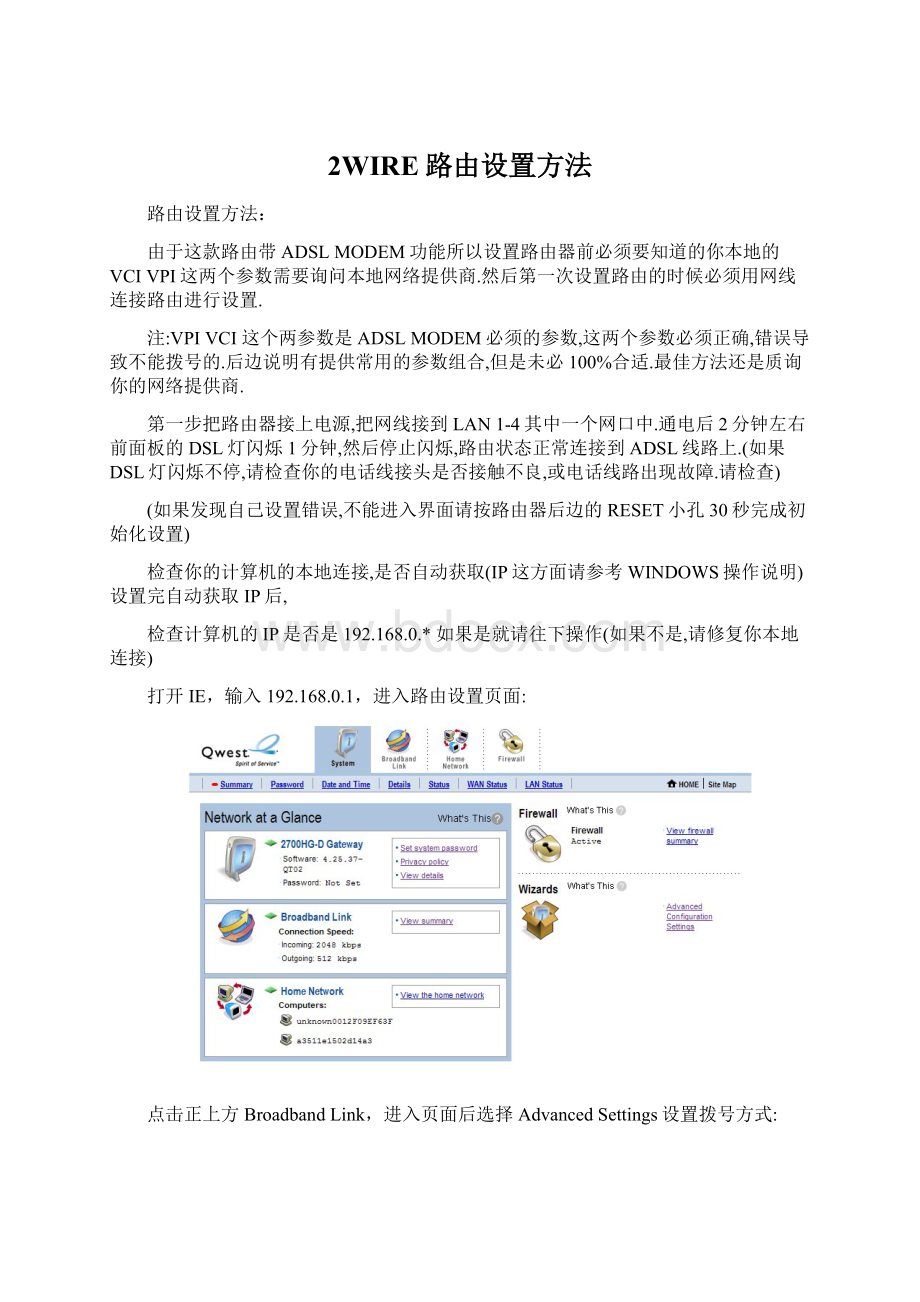
2WIRE路由设置方法
路由设置方法:
由于这款路由带ADSLMODEM功能所以设置路由器前必须要知道的你本地的VCIVPI这两个参数需要询问本地网络提供商.然后第一次设置路由的时候必须用网线连接路由进行设置.
注:
VPIVCI这个两参数是ADSLMODEM必须的参数,这两个参数必须正确,错误导致不能拨号的.后边说明有提供常用的参数组合,但是未必100%合适.最佳方法还是质询你的网络提供商.
第一步把路由器接上电源,把网线接到LAN1-4其中一个网口中.通电后2分钟左右前面板的DSL灯闪烁1分钟,然后停止闪烁,路由状态正常连接到ADSL线路上.(如果DSL灯闪烁不停,请检查你的电话线接头是否接触不良,或电话线路出现故障.请检查)
(如果发现自己设置错误,不能进入界面请按路由器后边的RESET小孔30秒完成初始化设置)
检查你的计算机的本地连接,是否自动获取(IP这方面请参考WINDOWS操作说明)设置完自动获取IP后,
检查计算机的IP是否是192.168.0.*如果是就请往下操作(如果不是,请修复你本地连接)
打开IE,输入192.168.0.1,进入路由设置页面:
点击正上方BroadbandLink,进入页面后选择AdvancedSettings设置拨号方式:
界面右上角为设置当地电信的VPI,VCI,根据地方不同数值也不同,用户请自行拨打去当地电信询问。
(常用的几种VCIVPI组合见最后,可以试试这几个组合)
选择PPPoE拨号方式,输入你的宽带帐号密码后SAVE
帮助:
设置完成后有线部分已经可以正常上网了,如果帐号密码或VCIVPI设置错误约10秒钟面板的INTERNETD灯会亮红色,如果设置正确的是绿色,而且访问INTERNET是闪烁的.发现错误后应检查自己的ADSL帐号密码是否有错,然后VPIVCI参数是否正确,这两个参数如果错误了一样不能拨号.
无线上网部分请继续看完无线加密就可以设置好无线上网.
最后,我国常用的VCIVPI组合:
0/358/350/1000/328/818/320/331/33
无线网加密说明:
点击HomeNetwork进入界面后选择WirelessSettings设置你的无线SSID和Password:
如上图,NetworkName处填写你的SSID,默认SSID为2WIREXXX
WirelessChannel处选择要使用的无线频段,一般选择6或者11
下方WirelessSecurity处设置无线加密(如不需要加密,请把Enable选项去掉。
)
加密方式为:
1-0的数字或者A-F的英文组成一个10位数的密码!
WirelessMode:
无线工作模式,可设置成802.11B11M工作模式802.11G54M工作模式
DTIMPeriod:
设置无线间歇秒数,默认是1
MaximumConnectionRate:
设置无线最大速度,可由2-54M调节
Powersetting:
设置无线发射功率.默认是4最大为10(最大时候发射功率为400MW)
路由IP设置:
选择Advancedsetting:
是设置局域网的高级设置:
Configuremanually:
手动设置路由IP(路由IP默认是192.168.0.1)
可以自由设置路由IP地址.
Displaysetting:
是否显示接入过路由的计算机(默认是打开的,可以设置成关闭,减少路由的CPU占用率)
帮助:
如果自己改了路由的IP地址忘记改成什么IP的情况下可查看网上邻居---点击右键---属性----本地连接----点击右键----状态------支持按修复,等约几秒-1分钟左右查看你的默认网关.默认网关就是路由现在的IP在IP键入默认网关的IP就能进入路由界面
路由界面访问密码设置:
点最顶的SYSTEM图标:
选择Password:
选择Enable
EnterNewPassword:
这里输入你的新的访问密码
ConfirmNewPassword:
这里重复输入你的新的访问密码
最后点SAVE.保存设置.
路由防火墙设置:
点击Firewall图标,显示以上图
点击viewdetails是清除客户端信息
选择FirewallSetting设置防火墙中客户机的端口设置和DMZ设置
1Selectacomputer选择你需要设置的客户机
2选择这个客户机是使用最高优先速度Maximumprotection
还是需要手动控制优先服务Allowindividualapplication(s)
手动设置端口映射Allowindividualapplication(s)
下拉菜单是选择要优先的程序大项目,分好几种也可以不选择直接在allapplications选择你需要作映射的程序服务.(注意查看端口是否你正在使用的端口,如果不是,请自行添加.
选中你所需要的项目点击ADD你需要的端口映射服务就会出现在右边的方框里(自定义添加的端口自定设置后设置方法相同)
用户自定义设置端口映射:
下拉菜单allapplications
选择User-defined
点击Addanewuser-definedapplication
Applicationname设置你的优先程序名称
Protocol选择你的程序是使用TCP或UDP端口
Port(orRange)设置你的程序使用的端口
ProtocolTimeeout设置你的端口延迟时间,可参考默认值TCP端口86400UDP600
MaptoHostPort设置你的客户机使用的端口(默认情况下使用你刚刚设置好的端口)
ApplicationType选择你的程序类型,可以设置默认
最后按ADDDEFINITION
完成设置
回到上一级菜单
设置路由防火墙高级功能:
安全设置Security
StealthMode隐形模式,就是INTEERNET无法探测到你的路由的公网IP地址
BlockPing禁止公网PING测试
StrictUDPSessionControlUDP会话控制
InboundandOutboundControl
允许通过路由的INTERNET服务
这里有很多选项,去掉勾之后服务关闭.
右方的AttackDetection设置
是设置路由防止攻击检测,但是有副作用,就是受到攻击后会自动关闭路由的公网端口,导致打不开网页之类的故障,一般情况下需要把这个功能关闭,把所有的勾都去掉.(默认是打开的)
最后,我国常用的VCIVPI组合:
0/358/350/1000/328/818/320/331/33
路由设置方法:
将你的电脑上的本地网卡或者无线网卡的IP改成自动获到IP和DNS,再接入路由器的LAN口(四个LAN口任一个),接下来在在IE地址栏输入192.168.0.1,进入路由器设置页面.
进入路由器页面后注意下面有5步,选BroabandLink下面的AdvancedSettings进入主设置页面.一般用户自己的宽带用户名和密码大家都知道,但VPIVCI大多客户不清楚是多,每个地方不一样,这个值大家要自己在网上查,以查厦门为例:
详细方法,进入网站 打开后输入(厦门市VPI)回车就可以查到有关这个值是多少,如果查不到可以打电话问当地网络运营商.
按下面5步完成后,最后点SAVE,就OK了!
看到状态栏显示已经连上及相关的IP\DNS信息!
如下图红框部份.
接下来介绍一下加密:
请按下面提示一步步走.
这一步完成后,大家需要在自己的网卡上解密才可以正常上网的,如果你是用的无线网卡自已的无线管理软件,那么你可以看一下这款网卡的说明书,是如何解密的,我这儿讲一下大家用得比较多的,就是用XP自带的无线管理软件如何加密:
在桌面上右击网上邻居点属性----看到网络连接----在你的无线网卡点右击属性---点无线网络配置---在首选网络中点选一下你的加密的无线路由器的SSID----再点属性,看下图:
在数据加密中选WEP在网络密钥中填入你的密码,其本上按我上面的设置就OK,点确定,就行了.
如果大家按后面复位孔不动15秒复位到出厂默认值,这个功率调整就要在网络连通了才可以调的.系统默认是加密的.如是档加密可将上图中这个Enable前的勾去掉点SAVE就可以.
对方大部份客户来讲下载好像是少不了的,这样我们需要对路由器作一个简单的DMZ开放就可以了.开放所有端口对这台需要下载的电脑,方法看图就明白:
上图中提到一个计算机名,怎么样来找你电脑的计算机名呢,注意方法:
回到桌面右击"我的电脑"点属性,点里面的"远程"看下图红框中就是计算机名:
功率调整对信号的影响有明显效果:
实物图片: